Windows 10 Bluetooth kulaklığı bulamıyor Windows 10, Bluetooth teknolojisini kullanarak masanızın etrafında kablolara ihtiyaç duymadan aygıtları hızlı bir şekilde Bilgisayarımıza bağlayabilme gibi birçok kullanışlı özelliğe sahiptir. Bluetooth, kulaklıklar, hoparlörler, mause, klavyeler ve diğer pek çok cihazı kablosuz kullanmamıza olanak sağlar. Tüm bu cihazlardan Bluetooth kulaklıklar, kablo olmadan kaliteli ses verme özelliğinden bir şey kayıp etmeden kaliteli ses vermektedir. Bundan dolayı Kulaklık endüstrisi bu teknolojiyi gerçekten benimsedi ve bir ölçekte üretmeye başladı.
Yukarıdada belittiğim gibi Bluetooth teknolojisi harika ama mükemmel olmaktan çok uzak ve bazen bağlantı sorunlarıyla karşılaşa bilirsiniz. Bu durumda ve Windows Bluetooth kulaklıkları yada diğer cihazlarınızı görmüyorsa, yapabileceğiniz birkaç sorun giderme adımları var bu makalenizde Windows 10 Bluetooth Sorunlarını ve çözümlerini ele alacağız.
1. Eşleştirmek istediğiniz cihazların uyumlu olduğundan emin olun
Kulaklığınızın, neyle bağlantı kurabileceğini gösteren belirli bir profili vardır. Emin değilseniz, lütfen kullanım kılavuzuna bakın. Ayrıca, Windows 10 Nisan Güncelleme İşletim Sistemini kullanıyorsanız, bu işletim sistemi sürümüyle uyumlu olduklarından emin olmak için Bluetooth profillerinizi kontrol edin.
2. Diğer Bluetooth aygıtlarının bağlanıp bağlanamayacağını kontrol edin
Başka bir öneri, bilgisayarınıza başka Bluetooth cihazlarının bağlanıp bağlanamayacağını görmektir. Bilgisayarınızla başka Bluetooth cihazları bağlayamıyorsanız, sorun kulaklıklarınızda değildir. Aslında cihazla ilgili bir Bluetooth sorunudur. Diğer Bluetooth cihazları eşleniyorsa, lütfen aşağıda listelenen 3 numaralı çözümü kontrol edin.
3. Kulaklıklarınızı bilgisayarınızla doğru şekilde eşleştirip eşleştirmediğinizi emin olun
Eşleştirme adımlarını doğru bir şekilde izlediğinizi den emin olun. Bunu yapmak için aşağıdaki adımları kullanın.
- Ayarlar’ı açın ve Cihazlar’ı tıklayın
- Bluetooth’a ve diğer cihazlara tıklayın ve Bluetooth geçiş anahtarını açın
- Kulaklığınızı bağlamak için Bluetooth veya başka bir cihaz ekle düğmesini tıklayın
- Kulaklıklarınızı açın.
- Bilgisayarınızdaki Bluetooth ayarları sayfasına geri dönün ve Bluetooth veya başka bir cihaz seçin
- Bluetooth’u tıklayın ve cihaz listesinden kulaklıklarınızı seçin – Bu biraz zaman alabilir, ancak kulaklıklarınızı listede görünecektir
- Eşleştirmek için Bağlan düğmesine tıklayın ve ardından Bitti düğmesine tıklayın
4. Ayarlar’da Bluetooth eksik – sürücülerinizi güncelleyin
Bluetooth seçeneği Ayarlar’dan eksikse, sorunun bir sürücü sorununa bağlı olma olasılığı vardır, bu nedenle başka bir fikir, Bluetooth sürücüsünü yeniden yüklemek veya üreticinin destek web sitesinde bulunan en son güncellemeyi yüklemektir. Ayrıca sözcük sürücüsüyle birlikte kulaklığınızın adını çevrimiçi olarak da arayabilirsiniz. Sürücüyü yüklemek için talimatlarını uygulamanızı öneririz, ancak herhangi bir bilgi bulamazsanız, aşağıdaki adımları kullanabilirsiniz:
- Windows + R tuşlarına basın, iletişim kutusuna (açılan pencere) devmgmt.msc yazın ve Enter tuşuna basın
- Aygıt Yöneticisi’nde bir kez Bluetooth kategorisini genişletin ve kulaklığınızı bulun
- Üzerine sağ tıklayın ve Sürücüyü güncelle seçeneğini seçin
- Sürücü yazılımı için bilgisayarıma gözat seçeneğini seçin
- İndirdiğiniz sürücünün yolunu belirtin.
- Güncellemeyi tamamlamak için İleri’yi tıklayın.
- Adımları tamamladıktan sonra, 3. adımdaki çözüme geri dönüp Kulaklığınızı bağlamayı deneyin.
5. Donanım ve Aygıt Sorun Gidericisini Kullanma
Windows 10’daki bir sürücü sorunu nedeniyle Bluetooth bağlantısını hala düzeltemiyorsanız, bu sorunu çözmek için Donanım ve Aygıtlar sorun gidericisini kullanabilirsiniz:
- Arama kutusuna sorun giderme yazın ve Enter tuşuna basın
- Sorun Giderme penceresinde, Diğer sorunları bulma ve düzeltme bölümüne gidin ve Donanım ve Aygıtlar’ı seçin.
- Sorun gidericiyi çalıştır’ı tıklayın.
- Sorun gidericiyi çalıştırmak için İleri’yi tıklayın.
- İşlemi tamamlamak için ekrandaki talimatları izleyin
Bu makaleyi yararlı bulduğunuzu ve sorununuzu çözdüğünüzü umarız. Bu sorunu çözmek için bildiğiniz ek çözümleriniz varsa, lütfen aşağıdaki yorumlarda bize bildirmekten çekinmeyin.

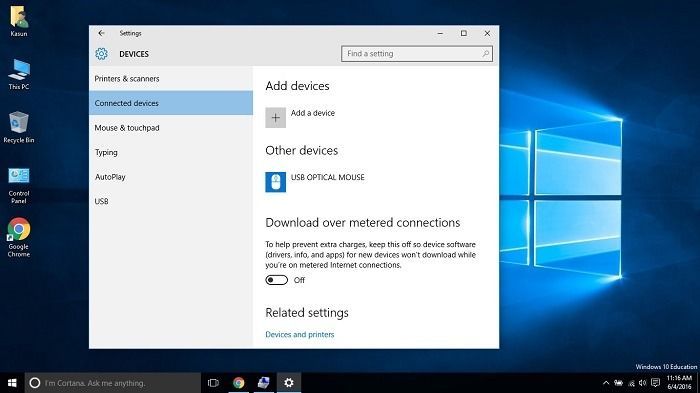
5 yorum
bluetooth hoparlörüm var pc hiç bir şekilde bulmuyor logitech marka. ama ucuz kıytırık bir ses bombası hoparlörü buluyor. ayrıca logitech olana telefondan bağlanıyorum ama pc bulmuyor yardımcı olursanız sevirim
Merhaba Ahmet makalemizdeki adımları izleyip sorunu çözemediğinizi farz edip. Ürününüzü başka bir bilgisayarda denemenizi tavsiye ederim. Eğer başka bir bilgisayarda bluetooth hoparlörü görüyorsa tek çözüm bilgisayarınıza format atmak gibi gözükmektedir.
Geri dönüş için teşekkür ederim zar zor PC ile eşleştirdim. Ama bu sefer de müzik film izlerken ses kesiliyor geliyor tekrardan kesik kesik acaba Bluetooth adaptör de mi sıkıntı anlamadım
Awesome post.
Geri bildirim: Kablolu veya kablosuz mouse hangisini almalıyım - Codeturkiye.com